Cách tăng, giảm độ sáng màn hình laptop đơn giản, dễ thực hiện
Cập nhật 3 năm trước
376.055
Tăng giảm độ sáng màn hình phù hợp là cách giúp bảo vệ thị lực và tránh mỏi mắt được nhiều người sử dụng. Hãy để Điện máy XANH hướng dẫn bạn cách chỉnh độ sáng màn hình laptop đơn giản, dễ thực hiện nhé!
1Cách chỉnh độ sáng màn hình laptop Windows
Hướng dẫn dưới đây được thực thi trên laptop Hãng Asus, những dòng laptop còn lại có cách kiểm soát và điều chỉnh độ sáng màn hình laptop tựa như .
Chỉnh độ sáng màn hình laptop bằng phím tắt trên bàn phím
Đối với hầu hết những dòng laptop lúc bấy giờ, những nhà phân phối đều tích hợp tính năng biến hóa độ sáng màn hình trên dãy phím tính năng từ F1 đến F12 ( tùy vào dòng máy, tùy vào hãng mà công dụng này nằm ở những phím khác nhau ) .
Bạn chỉ cần nhấn giữ phím Fn và phím chức năng tăng hoặc giảm độ sáng để điều chỉnh. Ví dụ dòng laptop Asus trong ảnh bạn cần nhấn giữ phím Fn và F5 để giảm độ sáng và Fn + F6 để tăng độ sáng.
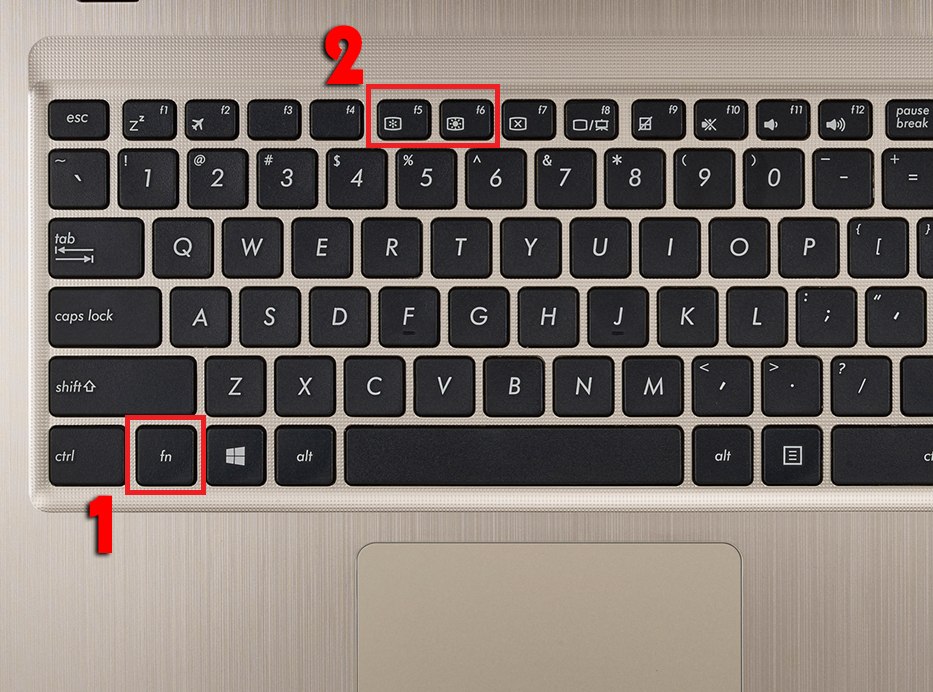
Chỉnh độ sáng màn hình laptop trong Action Center
Để điểu chỉnh độ sáng màn hình trong Action Center, bạn chọn biểu tượng thông báo góc phải phía dưới màn hình > Kéo thanh độ sáng sang phải để tăng và sang trái để giảm cho đến khi cảm thấy phù hợp.
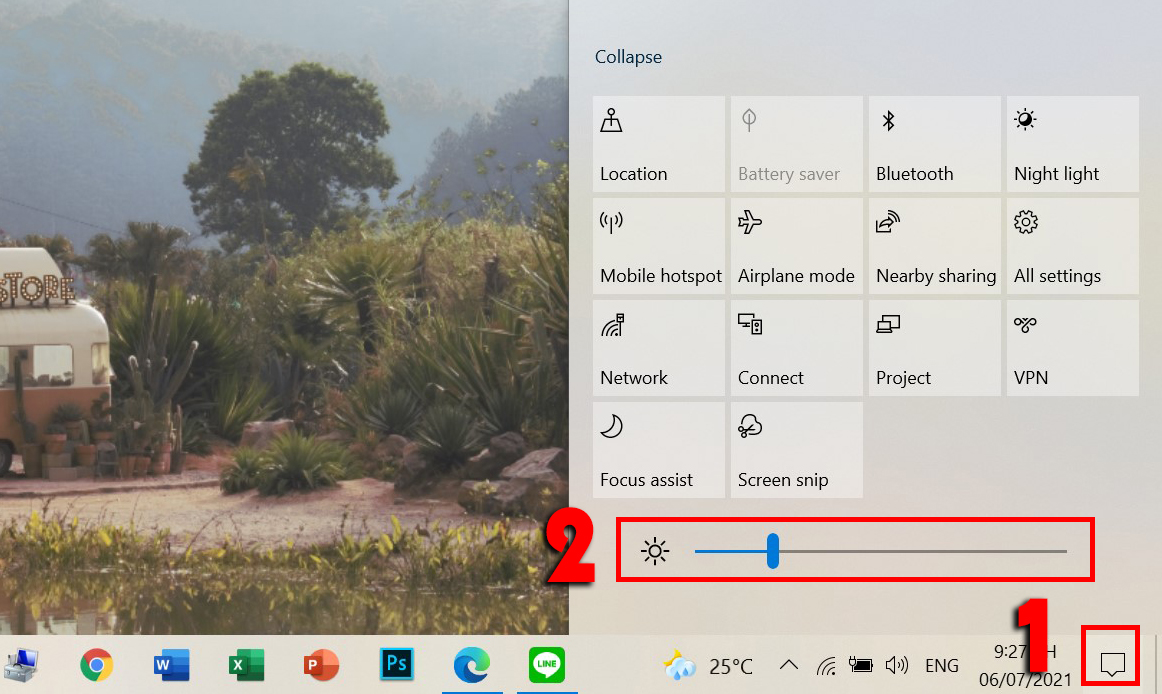
Chỉnh độ sáng màn hình laptop trong Cài đặt (Settings)
Bước 1: Bạn nhấn tổ hợp phím Windows + I để mở nhanh màn hình Cài đặt (Settings).
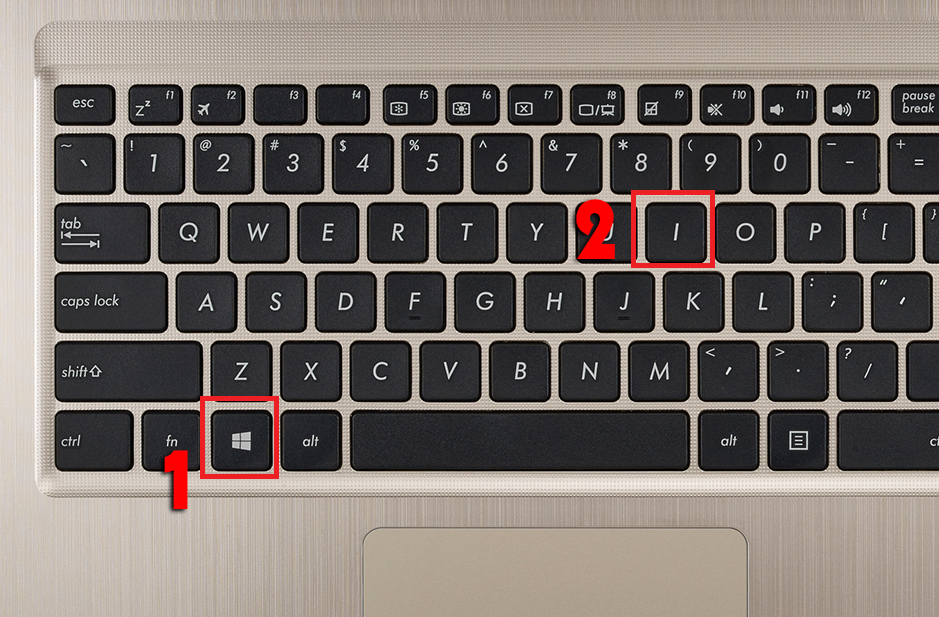
Bước 2: Chọn mục Hệ thống (System).
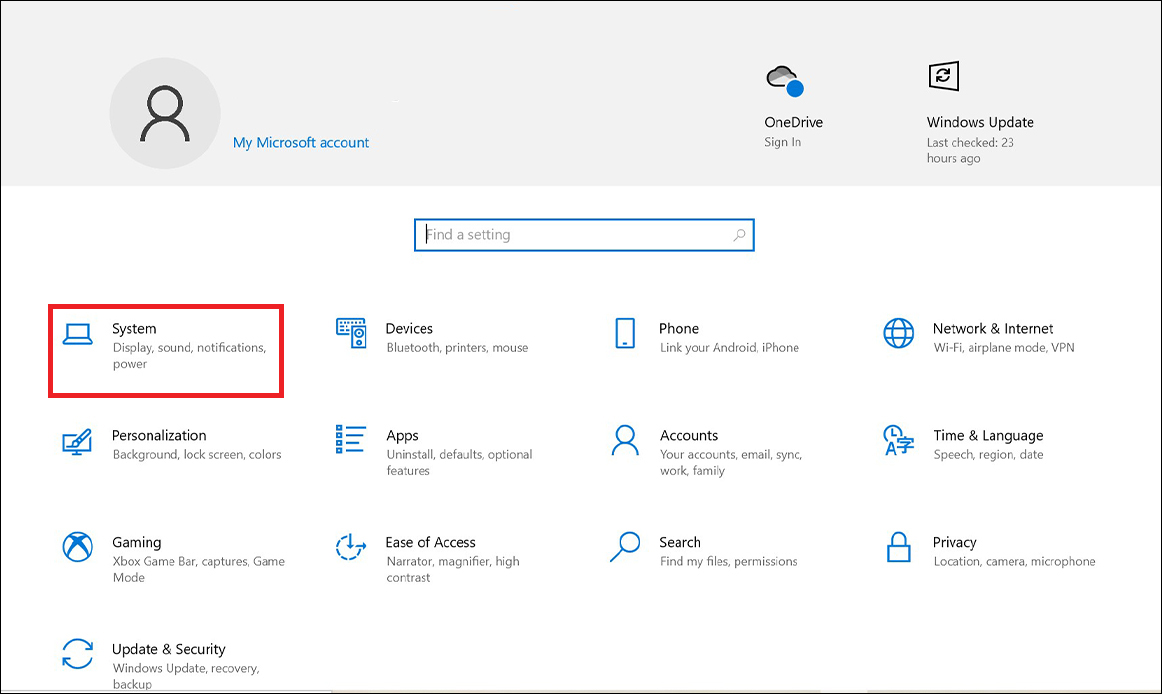
Bước 3: Chọn Hiển thị (Display).
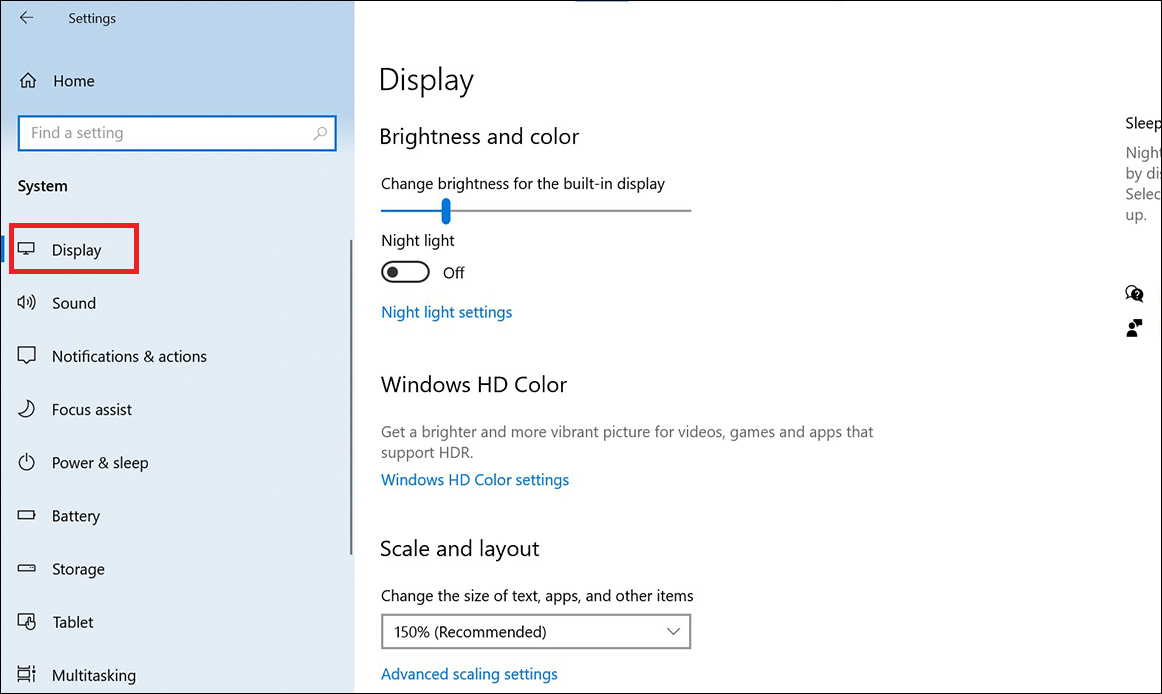
Bước 4: Điểu chỉnh thanh độ sáng sang phải để tăng và sang trái để giảm cho phù hợp.
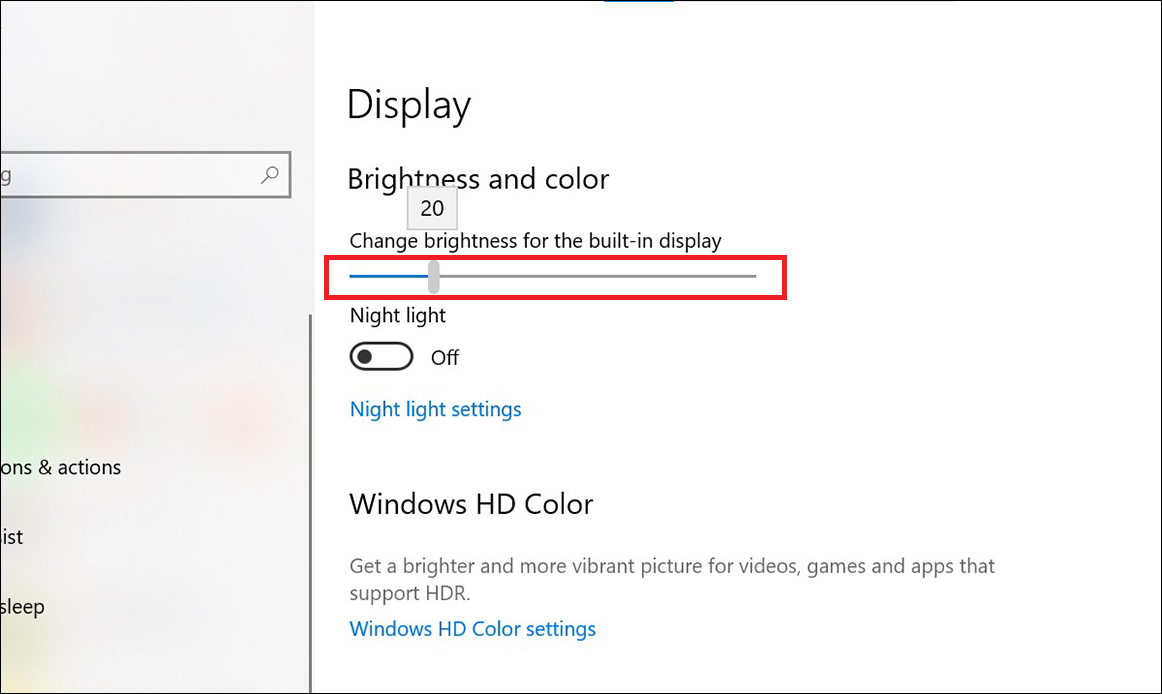
Chỉnh độ sáng màn hình laptop tự động theo thời lượng pin
Tính năng chỉnh độ sáng màn hình laptop tự động theo thời lượng pin của Windows sẽ giúp màn hình giảm độ sáng khi Chế độ tiết kiệm pin được kích hoạt.
Bước 1: Bạn nhấn phim tổ hợp Windows + I để mở nhanh màn hình Cài đặt (Settings).
Bước 2: Chọn mục Hệ thống (System).
Bước 3: Chọn Pin (Battery).
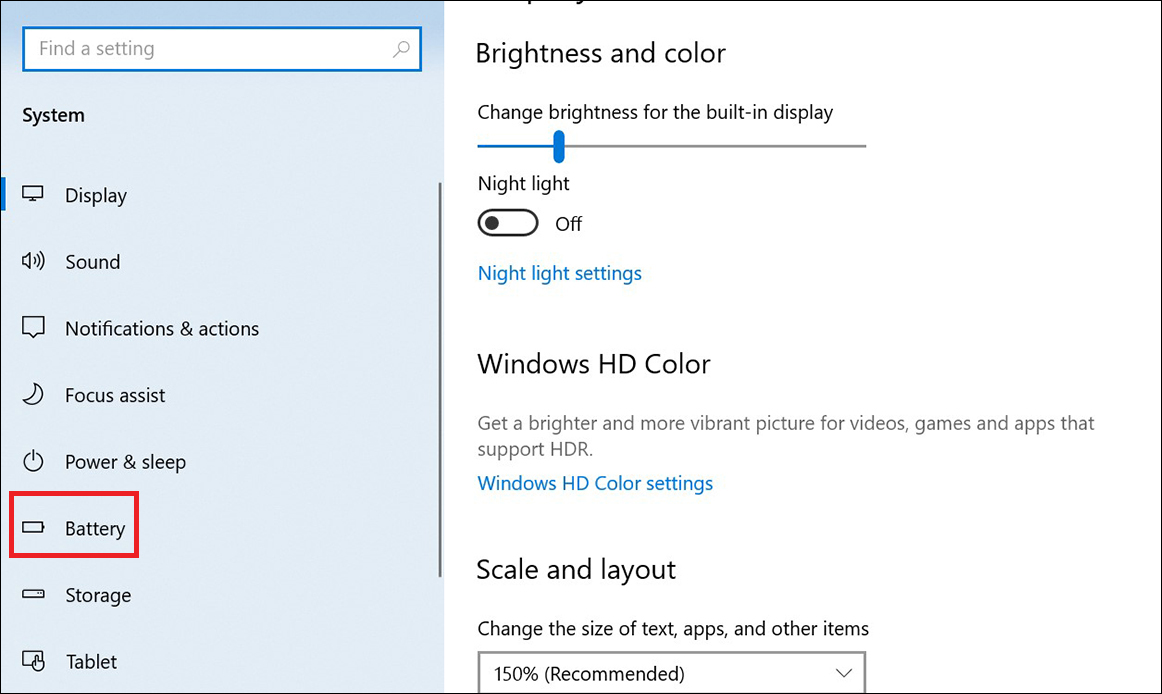
Bước 4: Tick chọn ô Giảm độ sáng bật khi tiết kiệm pin (Lower screen brightness while in battery saver).
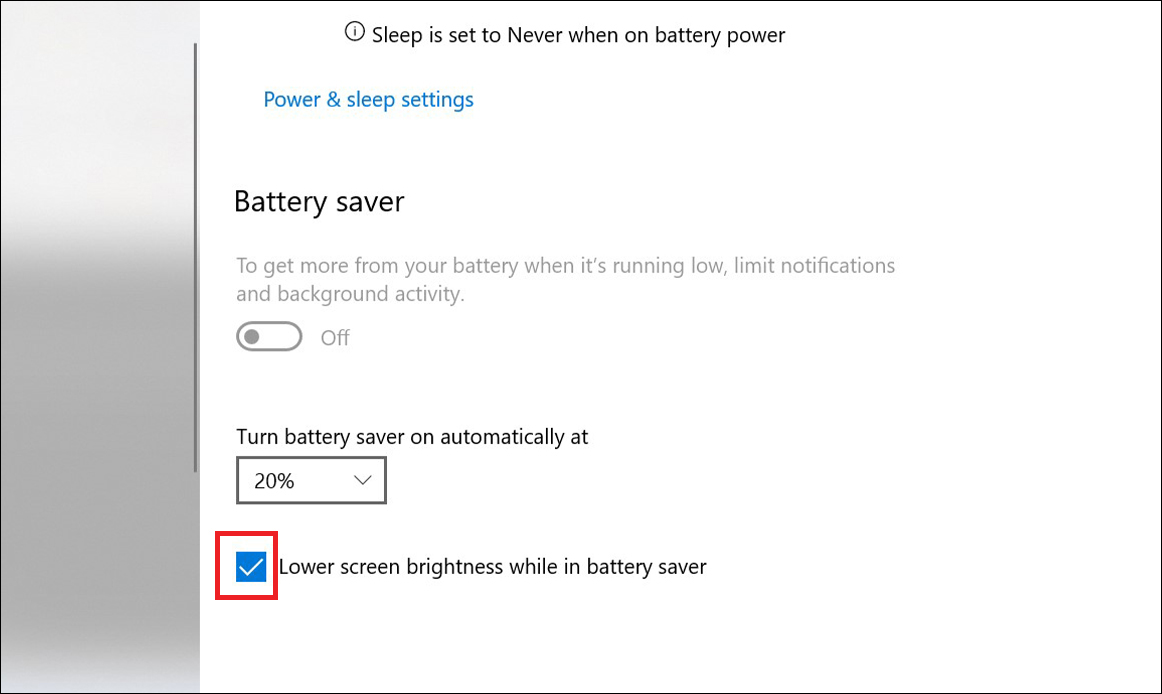
2Cách chỉnh độ sáng màn hình laptop MacBook
Hướng dẫn dưới đây được thực thi trên laptop Macbook Air 2017, những dòng laptop còn lại có cách kiểm soát và điều chỉnh độ sáng màn hình laptop tựa như .
Chỉnh độ sáng màn hình laptop bằng phím tắt trên bàn phím
Bước 1: Kiểm tra Fn có được thiết lập là phím chức năng không.
Chọn Tùy chọn Hệ thống (System Preferences) > Chọn Bàn phím (Keyboard) > Quan sát vào ô Sử dụng các phím F1, F2… như các phím chức năng tiêu chuẩn (Use F1, F2, etc keys as standard function keys).
Nếu ô đó được ghi lại có nghĩa khi bạn tăng giảm độ sáng màn hình, bạn sử dụng tổng hợp phím Fn + F1 / F2. Ngược lại, nếu ô này không lưu lại bạn chỉ cần nhấn phím F1 hoặc F2 để tăng giảm độ sáng màn hình .
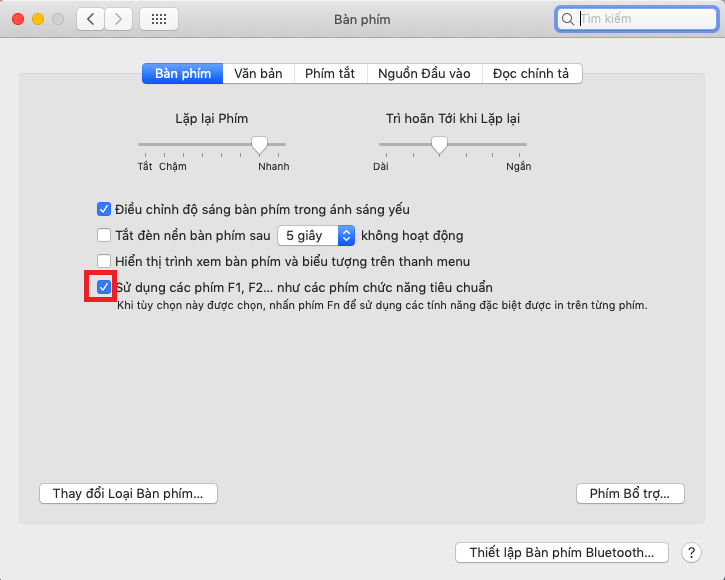
Bước 2: Nhấn tổ hợp phím Fn + F1 để giảm hoặc Fn + F2 để tăng độ sáng màn hình.
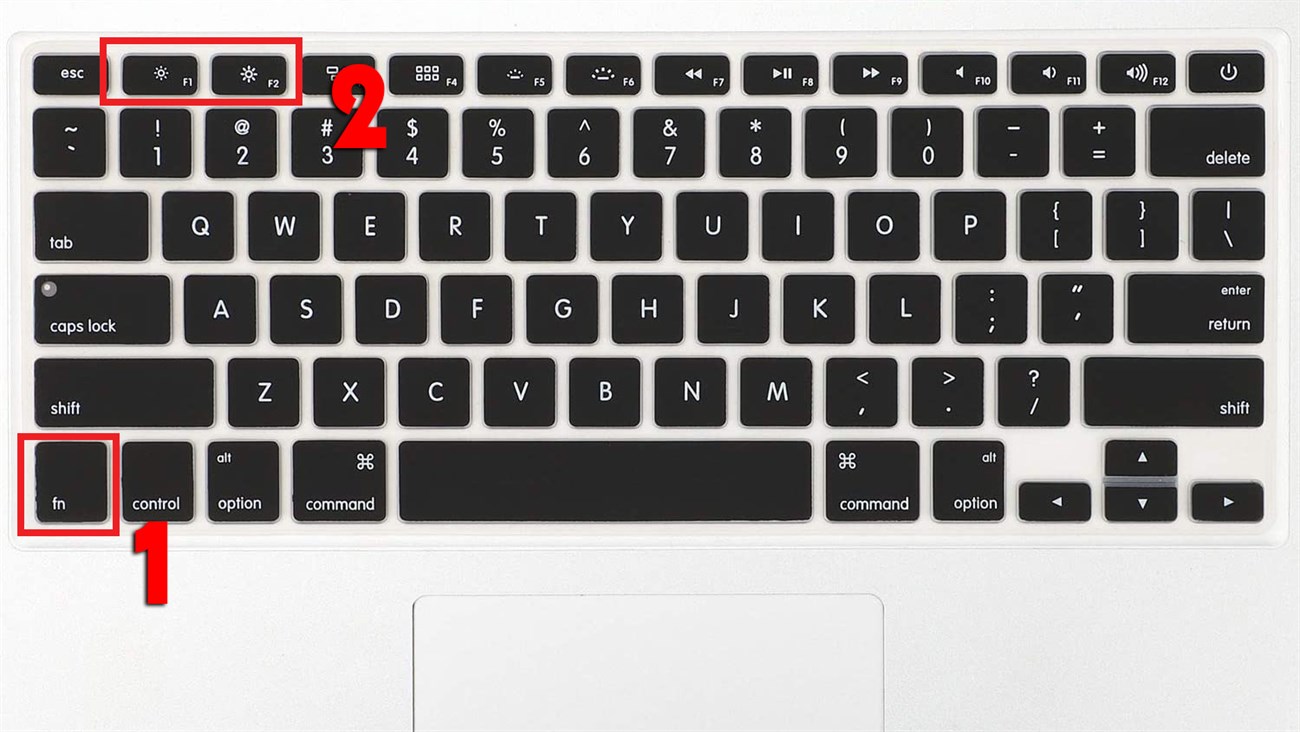
Chỉnh độ sáng màn hình laptop trong Cài đặt (Settings)
Bước 1: Chọn Cài đặt (Settings)
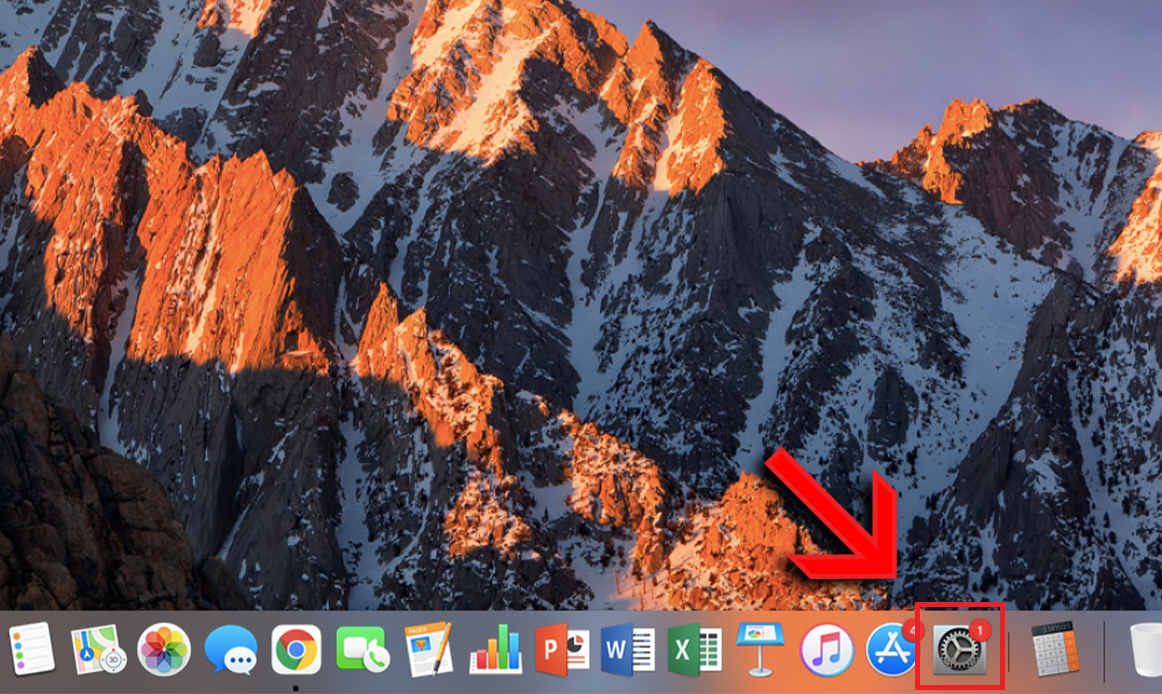
Bước 2: Chọn Màn hình (Display).
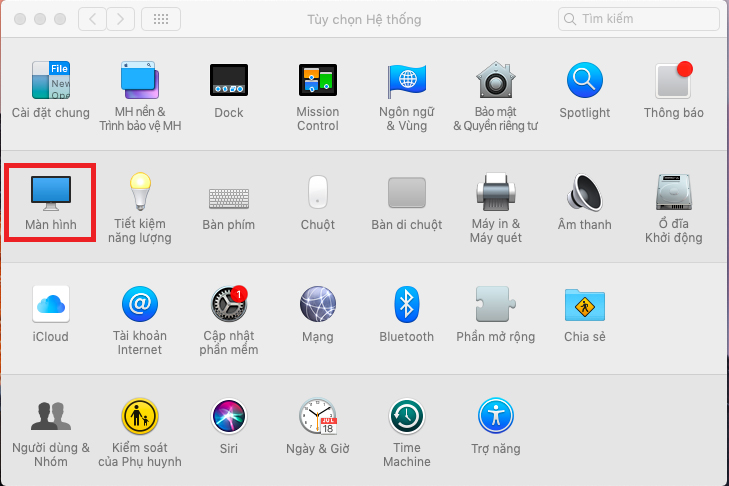
Bước 3: Kéo thanh độ sáng sang phải để tăng, sang trái để giảm cho phù hợp.
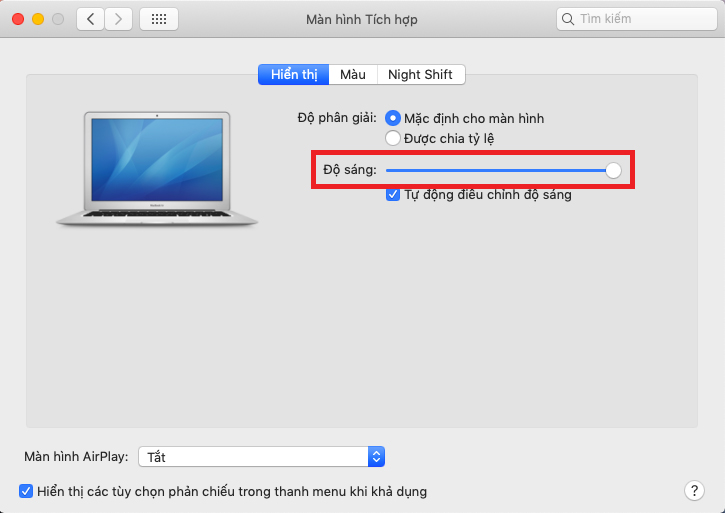
Chỉnh độ sáng màn hình laptop tự động
Macbook có hỗ trợ chế độ điều chỉnh độ sáng tự động tùy vào điều kiện sáng xung quanh cho phù hợp, giảm trường hợp gây hại cho mắt. Cụ thể, màn hình sẽ tăng độ sáng nếu môi trường có nhiều ánh sáng và sẽ giảm độ sáng khi bạn ở nơi tối hơn.
Chọn Cài đặt (Settings) > Chọn Màn hình (Display) > Đánh dấu vào ô Tự động điều chỉnh độ sáng (Automatically adjust brightness)
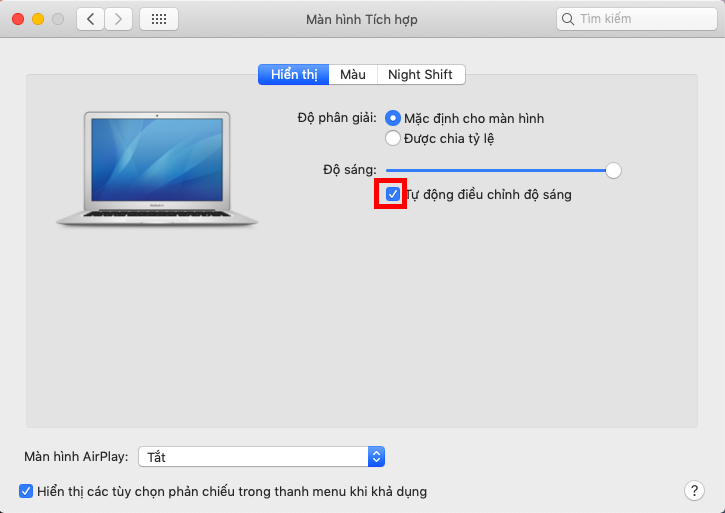
Xem thêm: Sửa Tivi Sony Huyện Thanh Trì
Như vậy, Điện máy XANH đã hướng dẫn bạn cách tăng, giảm độ sáng màn hình laptop đơn thuần, dễ triển khai. Chúc những bạn triển khai thành công xuất sắc !
Source: https://thomaygiat.com
Category custom BY HOANGLM with new data process: Điện Tử
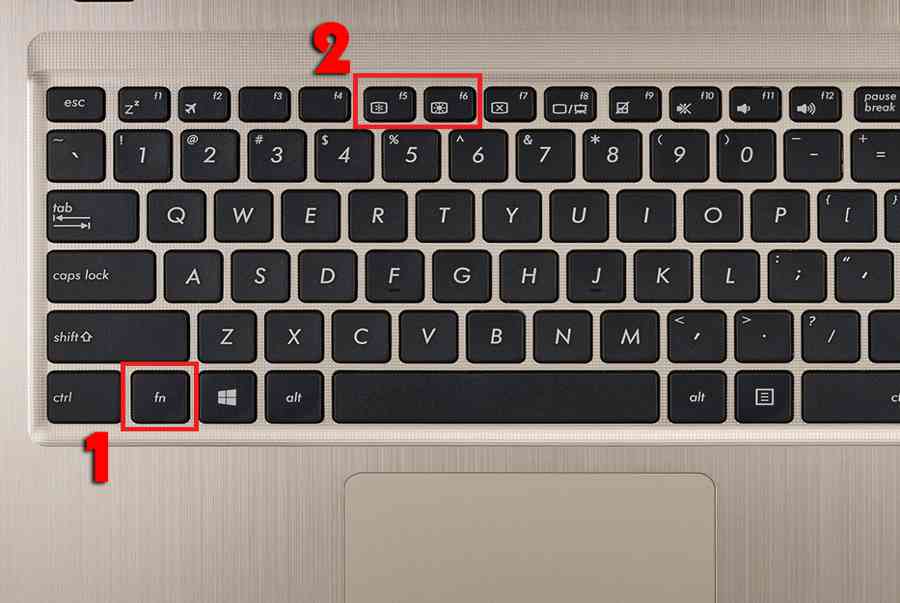

Sửa Tivi Sony
Sửa Tivi Sony Dịch Vụ Uy Tín Tại Nhà Hà Nội 0941 559 995 Hà Nội có tới 30% tin dùng tivi sony thì việc…

Sửa Tivi Oled
Sửa Tivi Oled- Địa Chỉ Uy Tín Nhất Tại Hà Nội: 0941 559 995 Điện tử Bách Khoa cung cấp dịch vụ Sửa Tivi Oled với…

Sửa Tivi Samsung
Sửa Tivi Samsung- Khắc Phục Mọi Sự cố Tại Nhà 0941 559 995 Dịch vụ Sửa Tivi Samsung của điện tử Bách Khoa chuyên sửa…

Sửa Tivi Asanzo
Sửa Tivi Asanzo Hỗ Trợ Sử Lý Các Sự Cố Tại Nhà 0941 559 995 Dịch vụ Sửa Tivi Asanzo của điện tử Bách Khoa…

Sửa Tivi Skyworth
Sửa Tivi Skyworth Địa Chỉ Sửa Điện Tử Tại Nhà Uy Tín 0941 559 995 Điện tử Bách Khoa chuyên cung cấp các dịch vụ…

Sửa Tivi Toshiba
Sửa Tivi Toshiba Tại Nhà Hà Nội Hotline: 0948 559 995 Giữa muôn vàn trung tâm, các cơ sở cung cấp dịch vụ Sửa Tivi…
![Thợ Sửa Máy Giặt [ Tìm Thợ Sửa Máy Giặt Ở Đây ]](https://thomaygiat.com/wp-content/uploads/sua-may-giat-lg-tai-nha-1.jpg)
